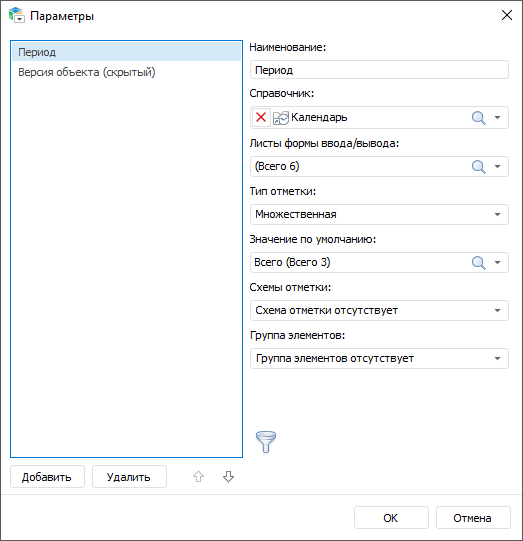Настройка паспорта
Паспорт информационного объекта представляет собой комбинированную многолистовую
форму, на первом листе которой расположена карточка с общей информацией.
Состав и содержание остальных листов формируется в зависимости от информационного
объекта и его показателей. Листы паспорта содержат реестры и табличные
формы, данные на которых могут формироваться автоматически, на основе
данных других форм или листов паспорта.
Настройка форм ввода с паспортом заключается в выполнении операций:
Настройка форм выполняется с помощью команд на вкладке «Конструктор»
ленты инструментов формы.
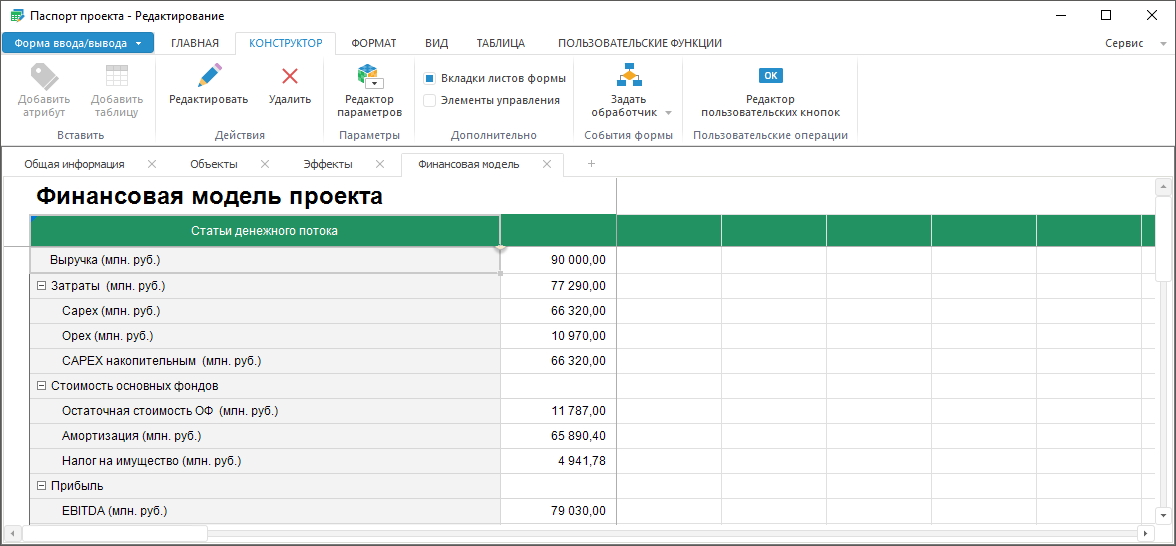
Добавление/удаление листов паспорта
Для добавления листа нажмите кнопку  , расположенную
рядом с вкладками листов. Будет добавлен лист с наименованием «Лист
N», где N - порядковый номер добавляемого листа.
, расположенную
рядом с вкладками листов. Будет добавлен лист с наименованием «Лист
N», где N - порядковый номер добавляемого листа.
Для удаления листа нажмите кнопку  ,
расположенную рядом с наименованием листа. Лист будет удален.
,
расположенную рядом с наименованием листа. Лист будет удален.
Для получения подробной информации
о добавлении нового листа в паспорт смотрите статью «Добавление
нового листа и работа с ним».
Изменение состава полей на первом листе
паспорта
Изменение состава полей рекомендуется выполнять только на первом листе
паспорта с общими сведениями, потому что поля следующих листов, как правило,
взаимосвязаны между собой и используются для расчёта показателей инвестиционной
модели.
Для редактирования наименований полей дважды щелкните по ячейке с названием
и измените его.
Для редактирования полей:
выделите курсором поле со значением атрибута;
нажмите кнопку  «Редактировать»;
«Редактировать»;
в диалоговом окне «Атрибут»
выберите нужные значения;
нажмите кнопку «ОК»
для сохранения введенных данных.
Для добавления полей:
выделите курсором любое пустое поле формы;
нажмите кнопку  «Добавить
атрибут»;
«Добавить
атрибут»;
в диалоговом окне «Атрибут»
выберите нужные значения;
нажмите кнопку «ОК»
для сохранения введенных данных. Например:
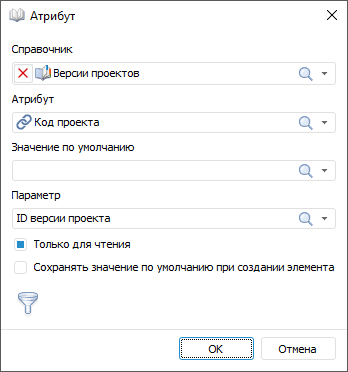
Для получения подробной информации
о редактировании полей паспорта смотрите статью «Настройка
редактора атрибута справочника».
Настройка параметров отображения данных
Для настройки параметров отображения данных на отдельных листах паспорта:
откройте нужный лист паспорта;
выделите курсором поле с параметром;
нажмите кнопку  «Редактор параметров»;
«Редактор параметров»;
в диалоговом окне «Параметры»
выполните необходимые действия:
добавьте или выберите существующий параметр и отредактируйте
его свойства;
отметьте при необходимости несколько листов паспорта в раскрывающемся
списке «Листы формы ввода/вывода»;
задайте при необходимости значения по умолчанию.
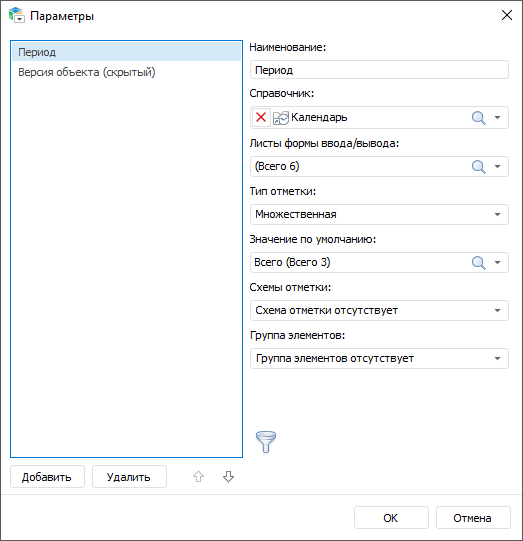
Для получения подробной информации
о редактировании параметров отображения данных паспорта смотрите статью
«Настройка
параметров формы ввода».
Пример создания реестровых форм
смотрите на странице «Построение
формы ввода».
См. также:
Настройка
форм ввода | Настройка карточки

 Открытие готовой
формы на редактирование
Открытие готовой
формы на редактирование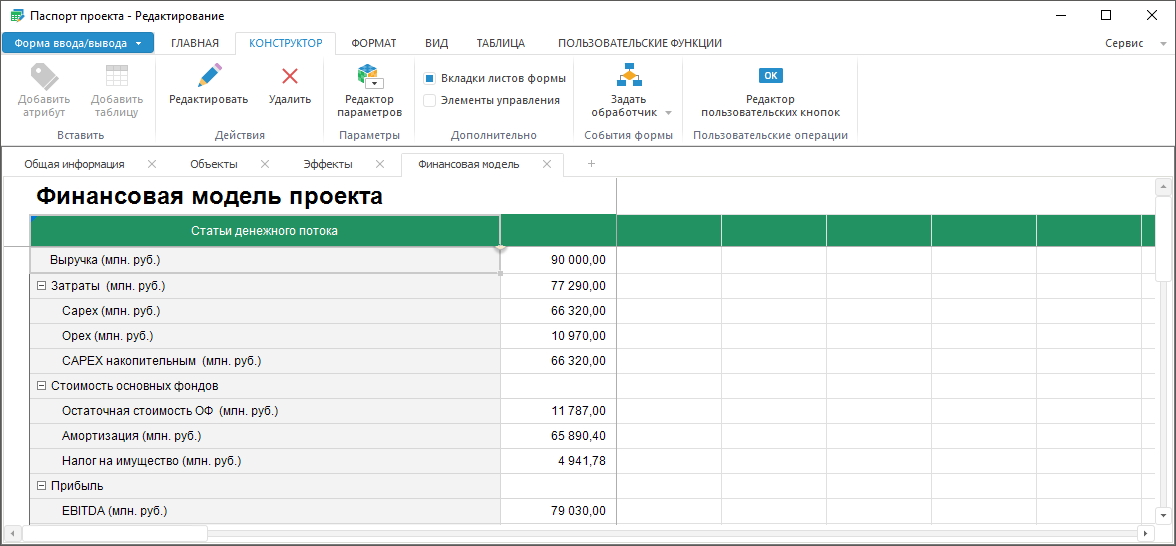
 , расположенную
рядом с вкладками листов. Будет добавлен лист с наименованием «
, расположенную
рядом с вкладками листов. Будет добавлен лист с наименованием « ,
расположенную рядом с наименованием листа. Лист будет удален.
,
расположенную рядом с наименованием листа. Лист будет удален. «
« «
«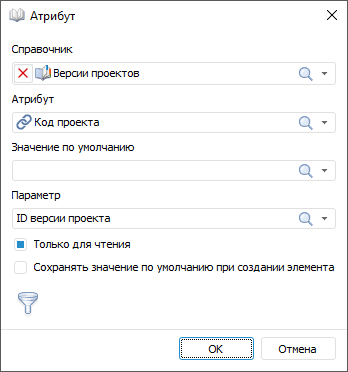
 «
«